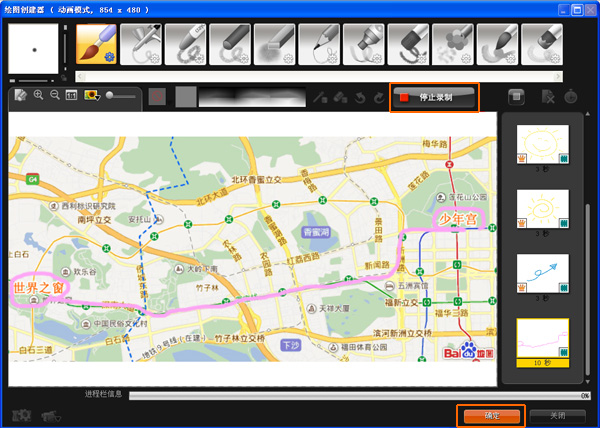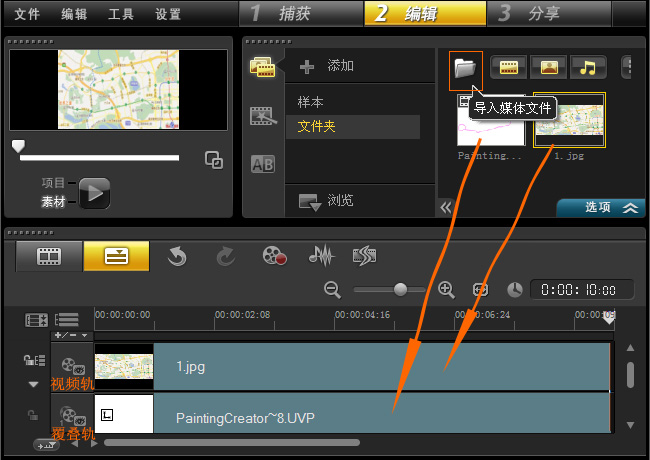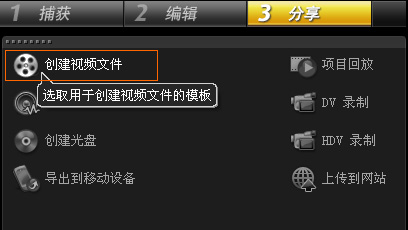徒步地图标注软件-如何在地图上标注徒步线路
2016-10-17 小鲜肉 快速找教程方案 反馈需求 狸窝宝典
『狸窝是帮助用户解决问题 提供教程解决方案 在这个过程中有使用我们自己开发的软件 也有网上找的工具 只要帮助用户解决问题就好!』
3月正是踏青的好时节,让您捂了一冬的心情放飞,感受春天节奏的同时再顺便减减肥。呵呵!这周末几个朋友组织了一次春季踏青徒步活动,为此笔者花了点时间学怎样用电脑绘图,做了一个徒步线路动态地图,就是在地图上标注徒步线路,效果不错哦。因为是好东西,所以就赶紧跟大家分享具体制作的方法啦,也显摆下,
徒步地图标注软件,下载地址:http://www.leawo.cn/ND_upload.php?do=info&id=1055
准备好一张地图,再安装徒步地图标注软件。言简意赅,直接点,进入绘制徒步线路动态地图的主题啦。
打开徒步地图标注软件进入其操作界面。如下图所示,选择“工具”-“绘图创建器”。
进入创建器工作区。如下图,功能按钮挺多,但也不难理解,多操作熟悉下。这里如下图,点击“背景图像选项”按钮,设置“自定义图像”为准备好的地图图片,“确定”。
单击选择工具栏中的“画笔”,从“调色板”中选择一种颜色。再拖动“笔刷高度”和“笔刷宽度”滑动条,以调整画笔的大小和形状。
点击右上方处的“开始录制”按钮,开始在地图上标注出徒步线路,完成后,点击“停止录制”(原为开始录制)按钮。预览效果理想的话,就可以点击右下方的“确定”按钮了。
制作绘图创建器文件,也就是刚录制的线路动画生成.uvp文件。
OK,返回到软件主界面,把录制的线路UVP文件拖拽至覆叠轨上。如下图所示,导入地图,再将图片拖拽至视频轨上,图片显示时间长度与UVP文件的长度设置成一样。
接下来就可以导出视频文件了。选择“分享”-“创建视频文件”,选择一个需要的视频格式,设置保存路径和视频名称。
徒步地图标注软件开始自动渲染文件,稍等。几秒钟,OK,渲染至百分百后,自动关闭进行提示框。并自动播放渲染出来的视频文件了。
大功告成啦,徒步线路动态地图绘制完成啦!这个徒步地图标注软件可真是个好东西啊,你值得拥有!我把视频上传到网盘了,想看效果请移步此处预览:http://pan.baidu.com/s/1QXOi
の♦视频转GIF图片 免费下载iTunes应用 优酷kux格式转换 快播QMV格式转换♦の
の♦flash相册制作工具 个性相册制作软件 免费相册制作软件 vcd视频提取软件♦の (领导说了,分享本文一次小编工资涨0.5元) 为了感谢你帮小编分享,推荐你一个学习小视频制作的方法 >> 录好的视频怎样加字幕 优质教程方案 |
 嘎嘎!~~再顺手推荐:手绘涂鸦画录制成视频、星星旋转特效
嘎嘎!~~再顺手推荐:手绘涂鸦画录制成视频、星星旋转特效